В този урок ще научите как да дизайните уебсайт с Canva в най-кратък срок. Независимо дали искате да продавате книга или да създадете лична лендинг страница, Canva ви предоставя необходимите инструменти и шаблони, за да направите това лесно и ефективно. В това ръководство ще ви покажа основните стъпки, така че можете да започнете веднага и да създадете впечатляващ уебсайт.
Най-важни изводи
- Canva е лесен за използване инструмент за дизайн, с който можете да създавате уебсайтове, без да имате дълбоки познания по програмиране.
- С подходяща подготовка и креативност може да създадете привлекателни лендинг страници или one-pager.
- Мобилното изгледане е от съществено значение, за да се гарантира, че уебсайтът ви изглежда добре на смартфони.
Стъпка по стъпка ръководство за дизайн на уебсайт с Canva
За да дизайните уебсайт в Canva, следвайте тези стъпки:
1. Създаване на нов проект
Започнете, като отворите Canva и създадете нов проект. Просто кликнете върху "Уебсайт" и изберете "Лендинг страница" или търсете "Уебсайт", за да видите подходящите шаблони.
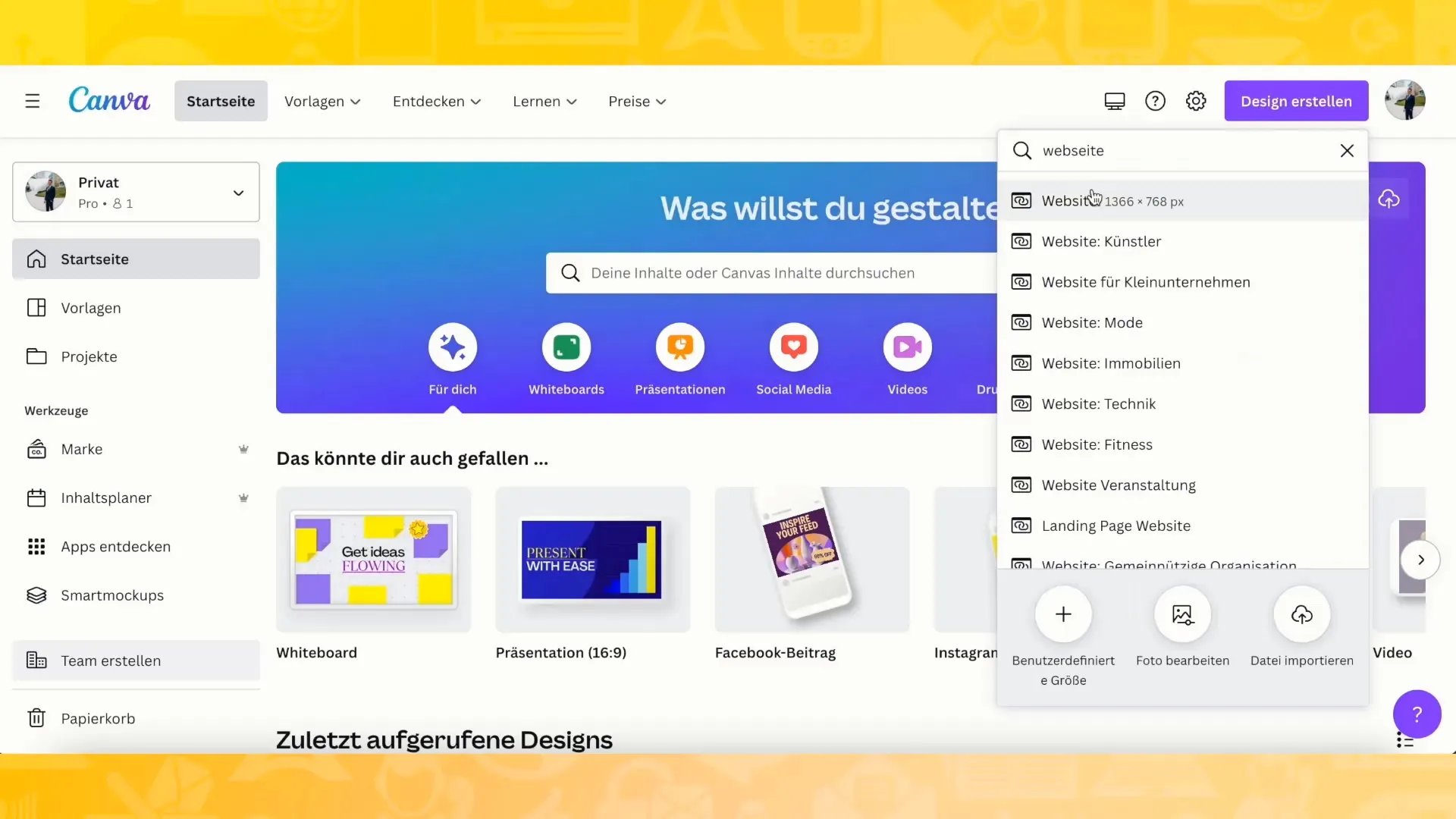
2. Избор на шаблон
- Изберете шаблон, който ви харесва. Има много дизайни, които са подходящи специално за лендинг страници.
- Можете да промените всеки шаблон според желанието си, за да направите перфектния уебсайт за вашия проект.
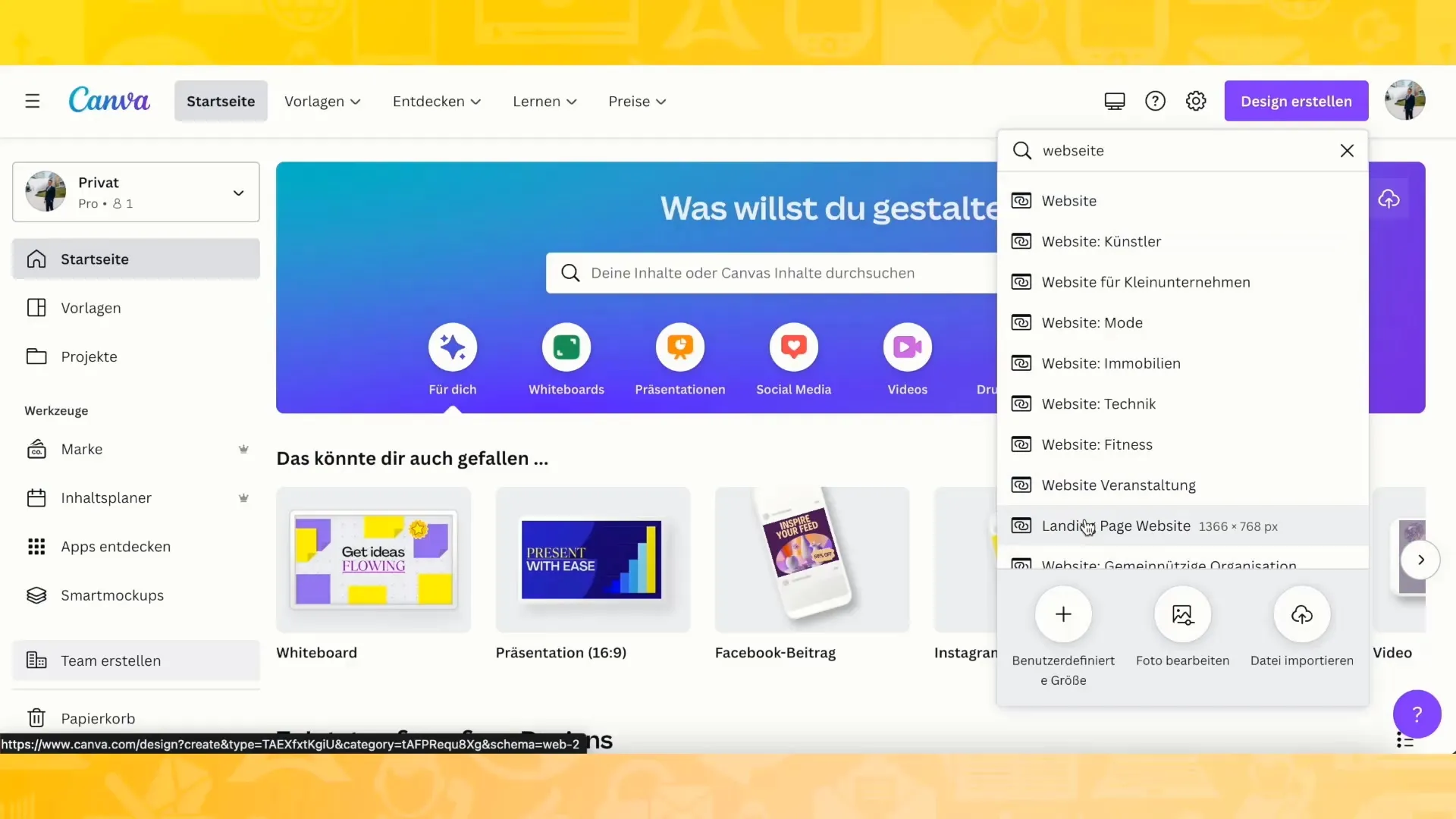
3. Приспособяване на оформлението
Сега може да приспособите оформлението според вашите предпочитания. Просто плъзнете елементи като текстове, изображения и бутони в шаблона. Имайте предвид, че преходът от една секция към друга трябва да изглежда безупречно.
- За да създадете безпроблемен преход, можете да обърнете и отразите елементите. Това осигурява професионален вид.
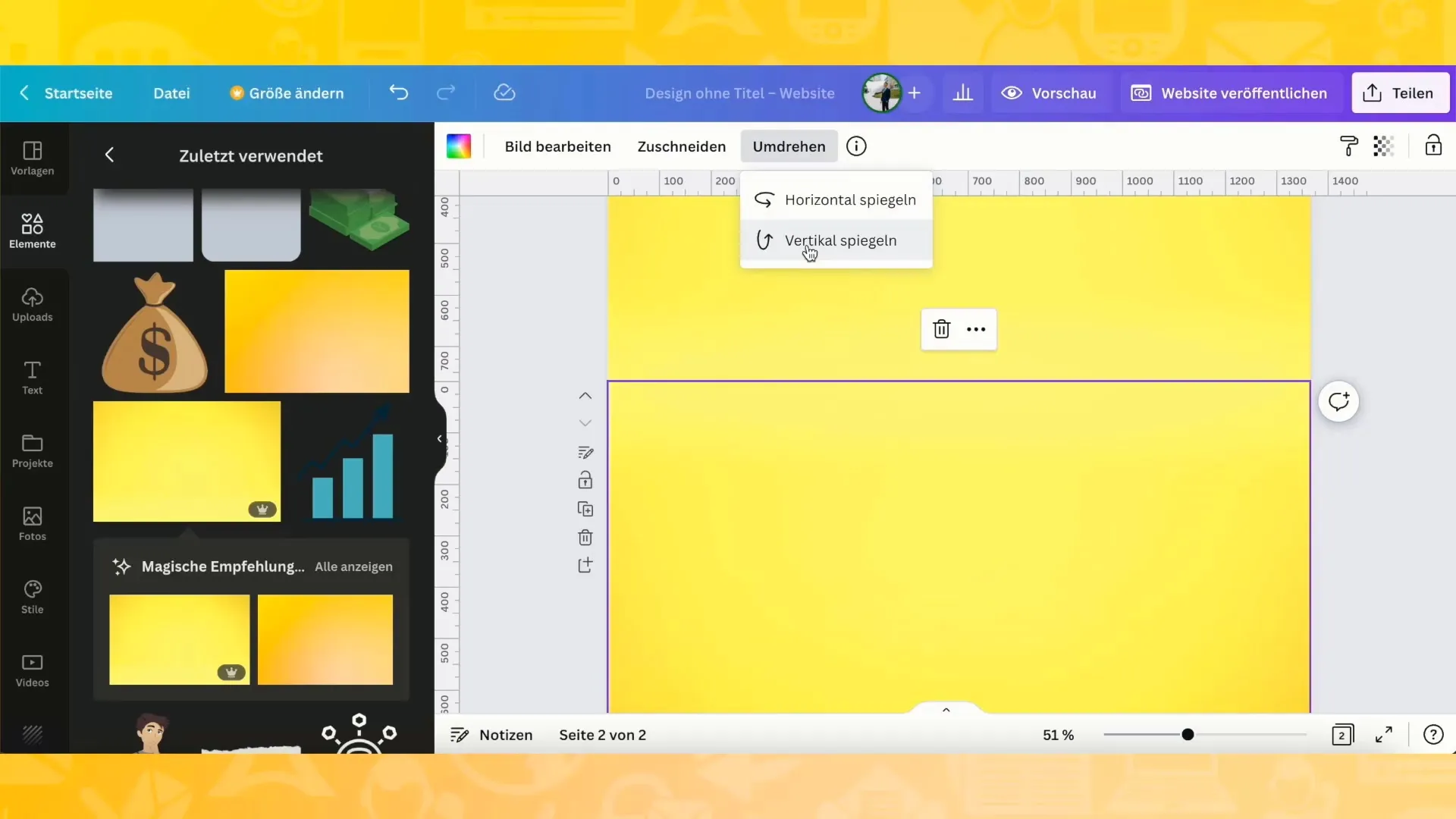
4. Добавяне на съдържание
Ако предлагате книга за продажба, добавете изображения на корицата на книгата. Можете да изтеглите корицата си и да я качите директно в Canva.
- Уверете се, че качвате само съответната част от корицата на книгата си, за да не претоварите дизайна.
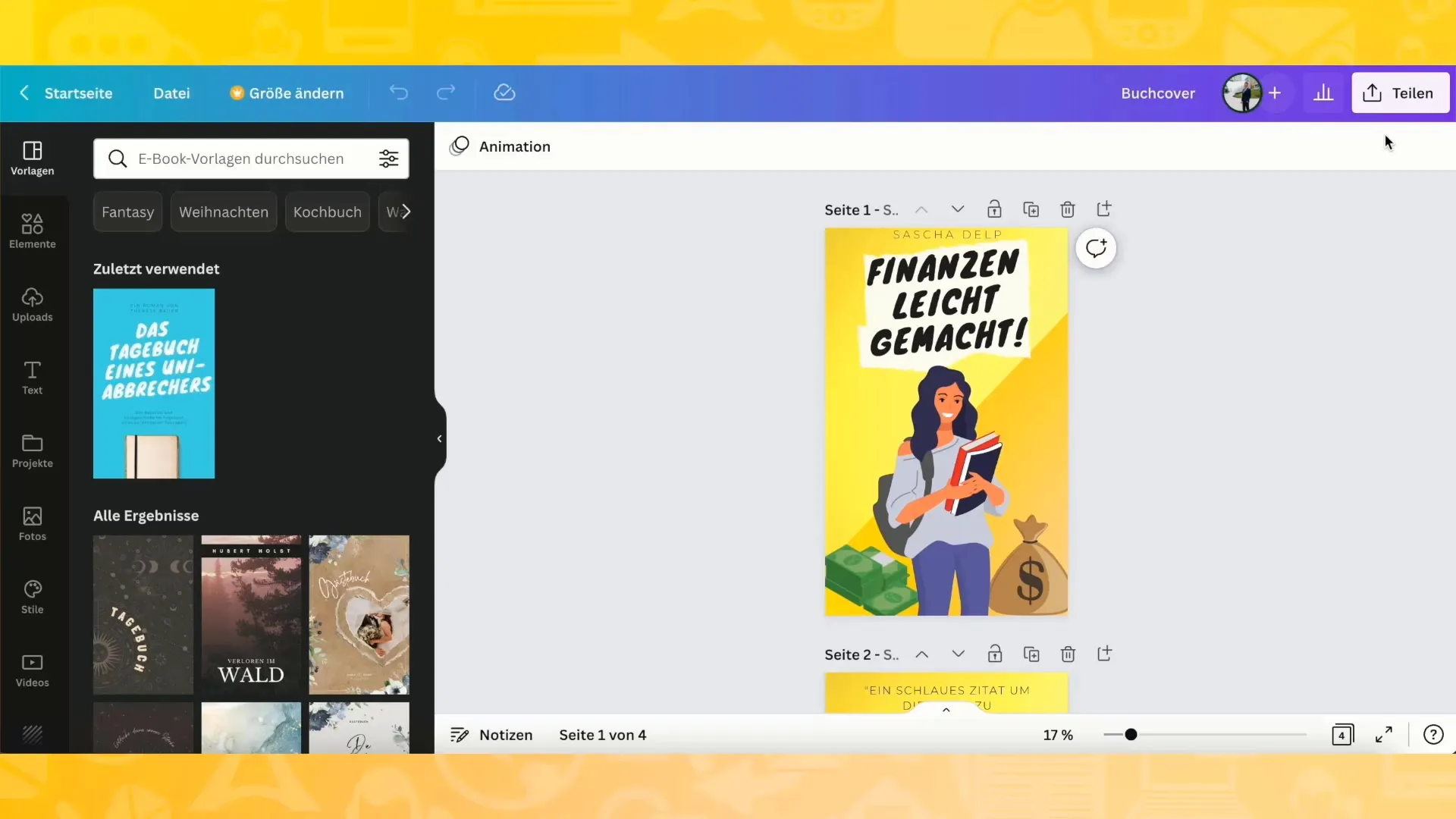
5. Дизайн на текстовете
Добавете заглавие, подзаглавие и друг текст в съответните текстови полета. Можете да използвате различни шрифтове и цветове, за да изтъкнете текста и да го направите привлекателен.
- Размислете кой информация е важен за читателя и структурирайте текста си съответно.
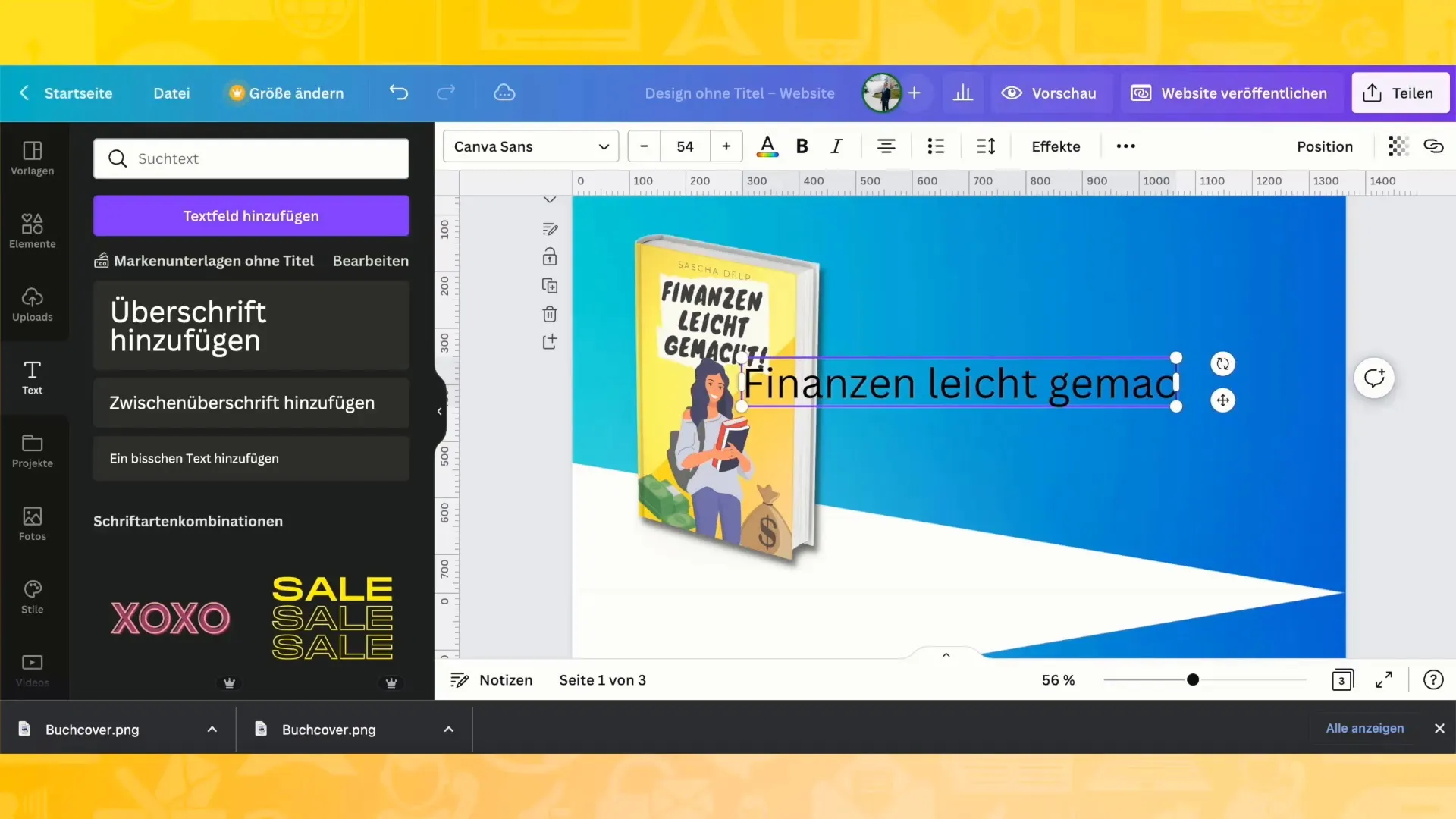
6. Използване на икони и графики
Използвайте икони, за да подчертаете точки в презентацията си. Те могат да визуализират предимствата на продукта или стъпките, необходими за използването на вашата книга.
- Търсете съответни икони в Canva и ги добавете в дизайна си.
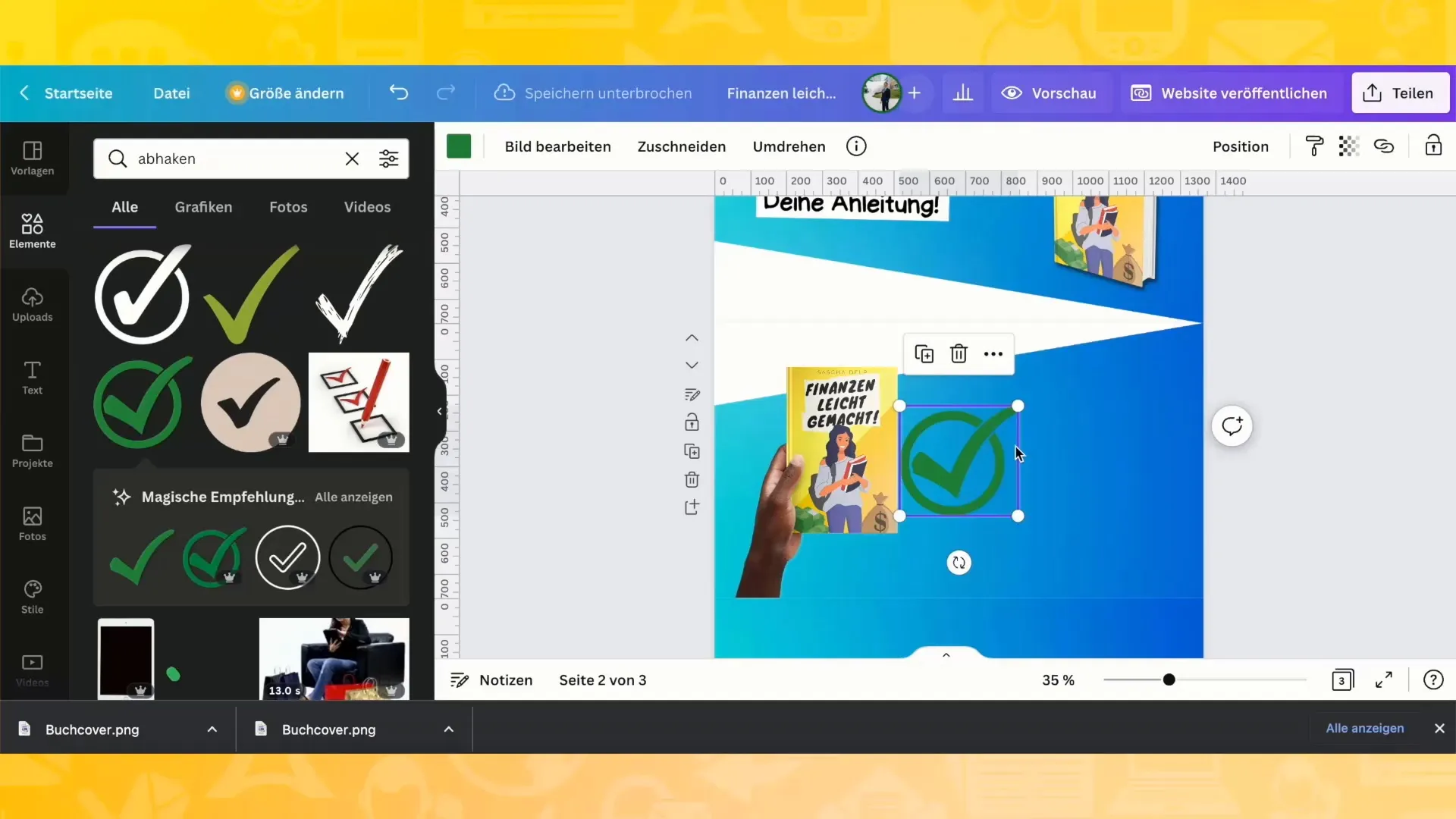
7. Оптимизиране на мобилния изглед
Проверете как изглежда уебсайтът ви в мобилния изглед. Кликнете на съответния символ в интерфейса на Canva и се уверете, че елементите са добре позиционирани и на по-малки екрани.
- Тук можете да направите настройки, за да се погрижите всичко да е на правилното място.
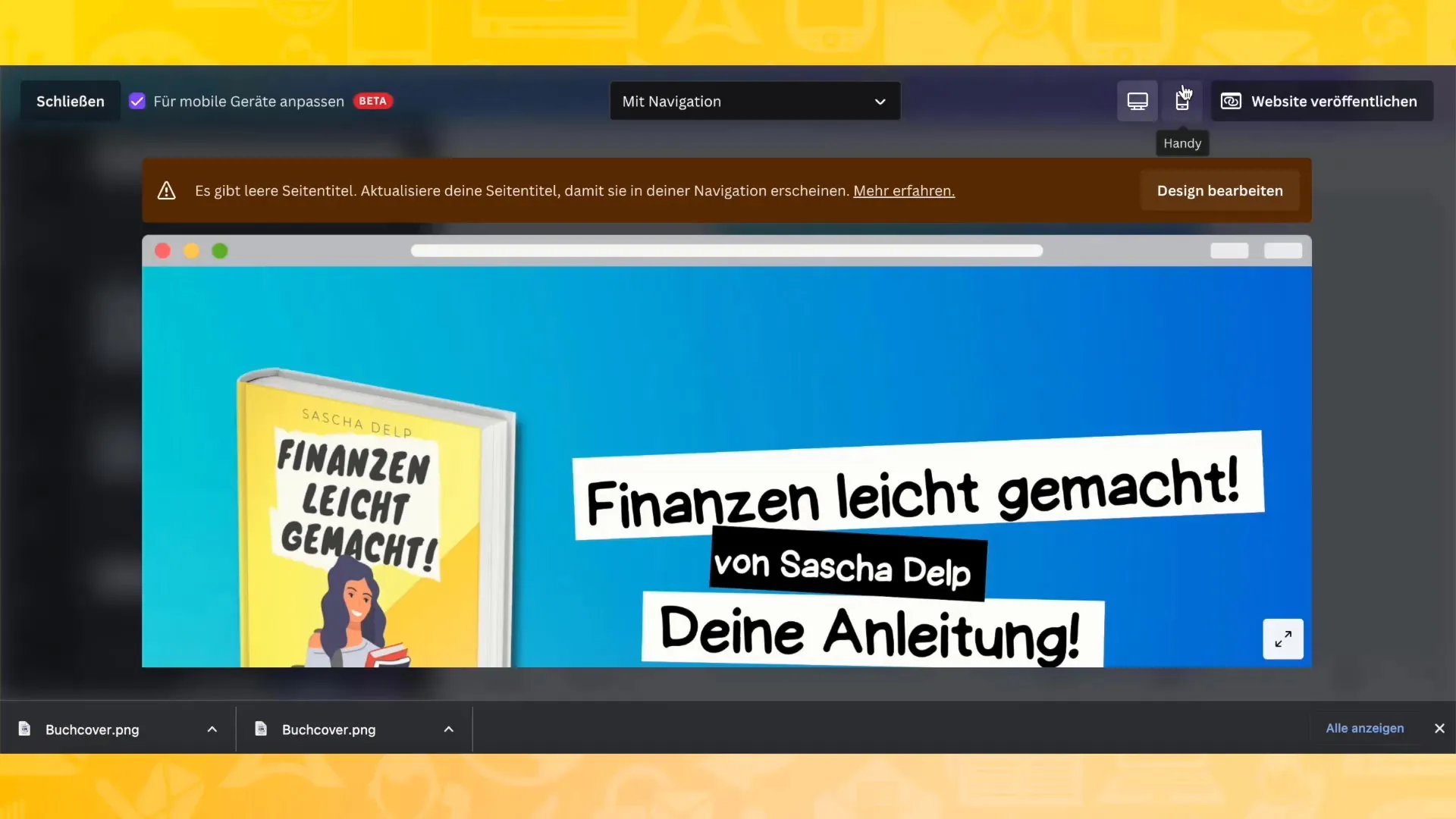
8. Добавяне на препратки
За да създадете интерактивен уебсайт, добавете линкове към вашата книга в Amazon или други платформи. Изберете текста или бутона и добавете линка.
- Уверете се, че всичко работи, като използвате прегледа на вашия уебсайт.
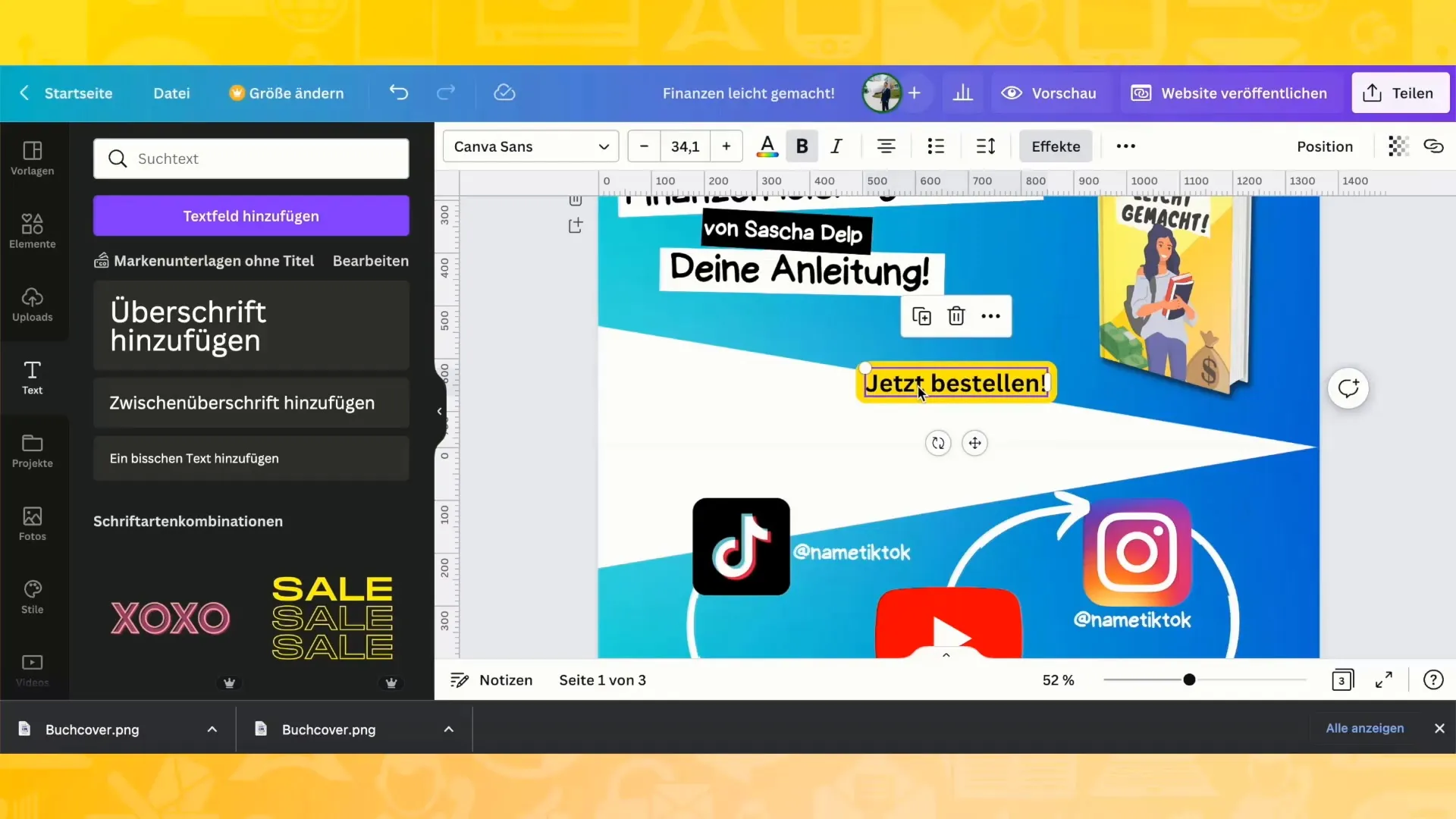
9. Домейн и публикуване
Когато вашият уебсайт е готов, можете да го публикувате. Canva предлага няколко опции за домейни, от безплатни субдомейни до професионални домейни, които можете да закупите.
- Изберете подходящата за вас опция и публикувайте уебсайта си!
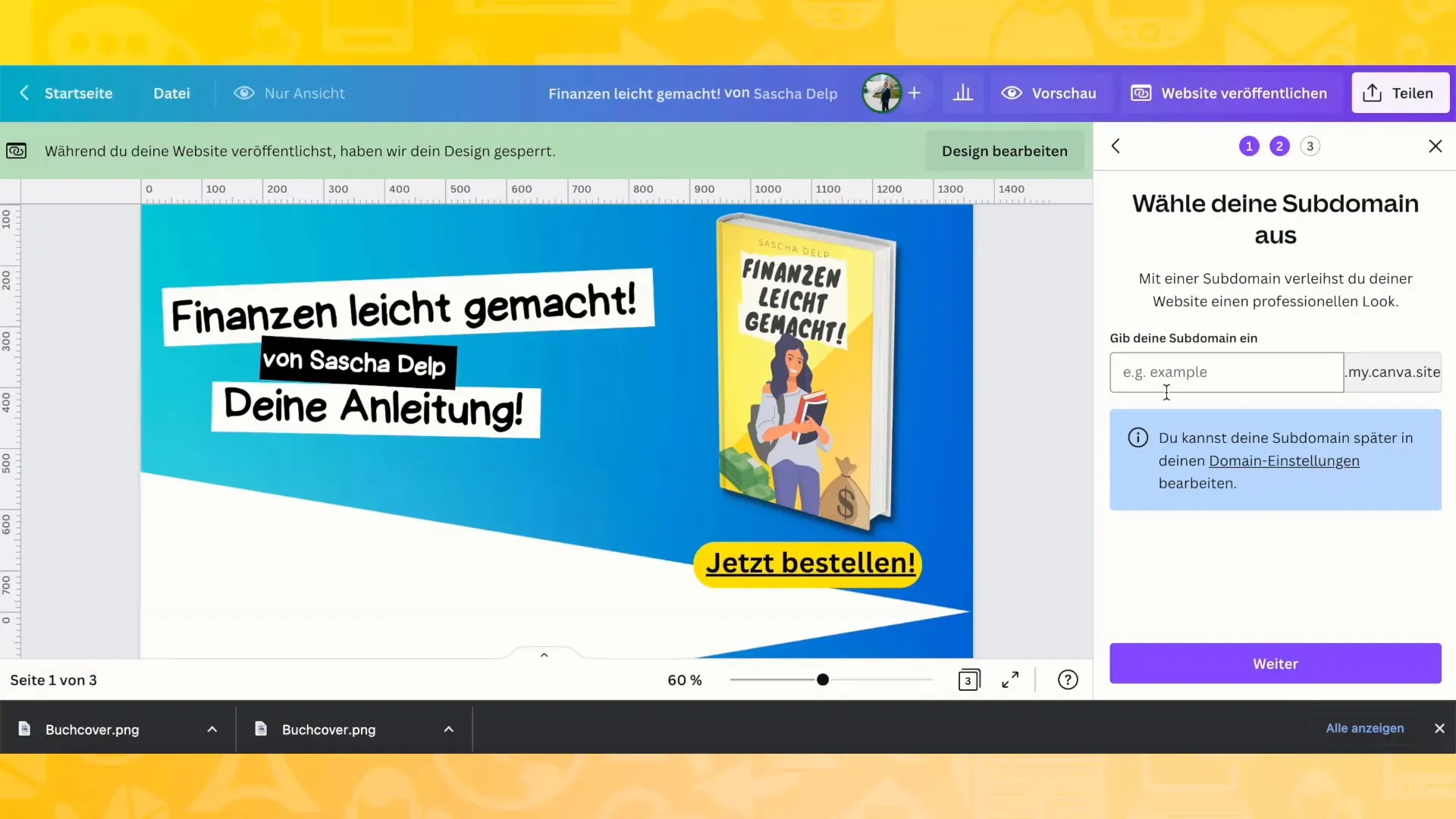
Резюме
Обобщено, с Canva можете да създадете професионален уебсайт в най-кратки срокове. Потребителският интерфейс е интуитивен и ви води през целия процес на дизайна. Важно е да изготвите своето съдържание привлекателно и да вмъкнете всички необходими връзки правилно.
Често задавани въпроси
Как мога да започна проект в Canva?Можете лесно да стартирате нов проект, като кликнете върху "уебсайт" и изберете подходящ шаблон.
Безплатно ли е да създадете уебсайт с Canva?Да, Canva предлага безплатно използване, но съществуват и премиум функции.
Мога ли да редактирам уебсайта си по-късно?Да, винаги можете да променяте уебсайта си и да запазите промените.
Как мога да публикувам завършения си уебсайт?Можете да публикувате уебсайта директно чрез Canva или да закупите собствен домейн.


